האם אתה מחפש באינטרנט, בחינם או יצרנית PNG שקופה? בלי קשר לסוג, לא צריך להזיע, שכן המובילים כבר נמצאים למטה. אנו מבינים שמשתמשים רבים מעדיפים את פורמט PNG מכיוון שהוא ללא אובדן, ומונע מהתמונות שלך לאבד איכות. למזלכם, מאמר זה מכיל סקירות מקיפות של כל יצרן אמין עבור PNG. אתה יכול להסתמך על התוכן למטה בין אם אתה מרגיש יותר נוח להשתמש ביוצרים מקוונים או על שולחן עבודה.
חלק 1: מהו יוצר PNG טוב?
יצרן PNG הוא טוב אם הוא מספק את הפונקציות שאתה צריך. לפיכך, התוכנה המתאימה לעבודה שלך תהיה בחירה מצוינת אם אתה מתכנן ליצור קובץ PNG. הסיבה לכך היא שלא משנה כמה פונקציונלי יוצר עבור PNG, זה עדיין יהיה חסר תועלת אם הוא לא מציע את התכונות שאתה צריך. לפיכך, אנו ממליצים שתבחר את התוכנית המקוונת או שולחן העבודה המתאימה למשימה או לפעילות שלך כאשר אתה גולש או מחפש תוכנה לייצור PNG.
חלק 2: סקירה של 5 יצרני PNG המובילים בשולחן העבודה
להלן חמשת היוצרים הבולטים של PNG שניתן להתקין על שולחן העבודה. רובם פועלים במצב לא מקוון ומשתמשים רבים מסתמכים עליהם. בינתיים, זכור שלכל יצרן יש את המומחיות והיתרונות שלו. לפיכך, כפי שהוזכר קודם לכן, בחר את המועיל ביותר עבור דרישות קובץ ה-PNG שלך. אבל אם פונקציות מסוימות אינן נחוצות, אנו ממליצים לנסות מלמעלה, שכן היוצרים למטה רשומים לפי הסדר מבין הטובים ביותר.
למעלה 1. XnConvert
XnConvert היא בין התוכניות המוזכרות ביותר כאשר דנים ביוצרים המובילים של קבצי PNG. הסיבה לכך היא שמלבד תפקידו העיקרי, המרה, הוא מציע פונקציות נוספות שעשויות להועיל למשתמשים. לדוגמה, היא מתמחה בהמרת אצווה. לכן, זו תהיה תוכנית שולחן העבודה המתאימה ביותר להתקנה אם יש לך מספר תמונות להפוך לפורמט PNG. מלבד זאת, אתה יכול גם לסמוך על תכונות אחרות שלו, אשר יטופלו להלן. קרא עוד וראה מדוע היא נחשבת ליצרנית ה-PNG החינמית המובילה.
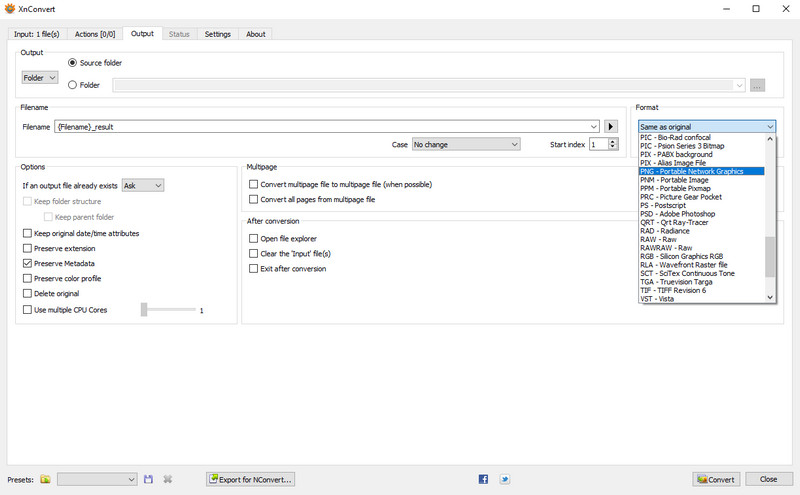
תכונות עיקריות:
• זה יכול להפוך מספר קבצים ל-PNG בו-זמנית.
• זה מאפשר למשתמשים לערוך את המטא נתונים של הקובץ.
• זה מאפשר לך להפוך את התמונות על ידי סיבוב, חיתוך וכו'.
• יש לו תכונות התאמת תמונה כמו בהירות וניגודיות.
• הוא תומך בטשטוש, הבלטות, חידוד, ועוד מסננים.
• הוא גם מספק אפקטים כמו מיסוך, ויגנטיות ועוד.
מחירים:
XnConvert הוא חינמי, אך אם אתם מתכננים להשתמש בו בחברה, תוכלו לרכוש רישיון במחירים הנעים בין 6.50 € ל-15.00 €, בהתאם למספר הרישיונות שבכוונתך לקנות.
- יתרונות
- זה תואם למחשבי Linux, Mac ו-Windows.
- אתה יכול לקבל את מהדורת 32 סיביות או 64 סיביות שלו.
- הוא רב לשוני, ומאפשר לך להשתמש בו ב-20 תרגומים שונים.
- הוא מספק תכונות עוצמתיות המועילות במצבים שונים.
- ניתן לייצא תמונות בכ-70 פורמטים שונים, כולל PNG.
- חסרונות
- הממשק שלו יכול להיות מבלבל, במיוחד למתחילים.
- ממשק המשתמש עשוי להיות מורכב מדי אם אתה רק מתכוון להמיר RAW או PNG ל-JPG.
למעלה 2. BitRecover JPG ל PNG ממיר
BitRecover JPG to PNG Converter ידוע בהמרת קבצי JPG ל-PNG מבלי לחוות אובדן איכות. כמו היצרן הקודם, הוא תומך גם בהמרה בכמות גדולה, כך שתוכל לבחור מספר רב של קובצי JPG לייבא לממשק שלו ולהפוך אותם ל-PNG. זה אפילו מאפשר לך לבחור תיקיות המכילות את התמונות ולהעלות אותן לממשק כדי להפוך אותן לפורמט הרצוי לך, בעיקר מכיוון שהוא תומך בכמה פורמטים אחרים.
תכונות עיקריות:
• זה יכול להמיר תמונות JPG, JFIF ו-WMF ל-PNG או פורמטים אחרים.
• זה מאפשר למשתמשים לייבא תיקיה שלמה המכילה את התמונות שהם מתכוונים להמיר.
• הוא ממיר בכמות גדולה, ומאפשר לך לעבד מספר תמונות בו זמנית.
מחירים:
לממיר BitRecover JPG ל-PNG יש הדגמה וגרסה מלאה. אם אתה מתכוון להשתמש רק בגרסת הניסיון או ההדגמה, לא תצטרך לדאוג לגבי המחיר כי זה בחינם. עם זאת, עליך לשלם $29 כדי לקבל את הגרסה המלאה.
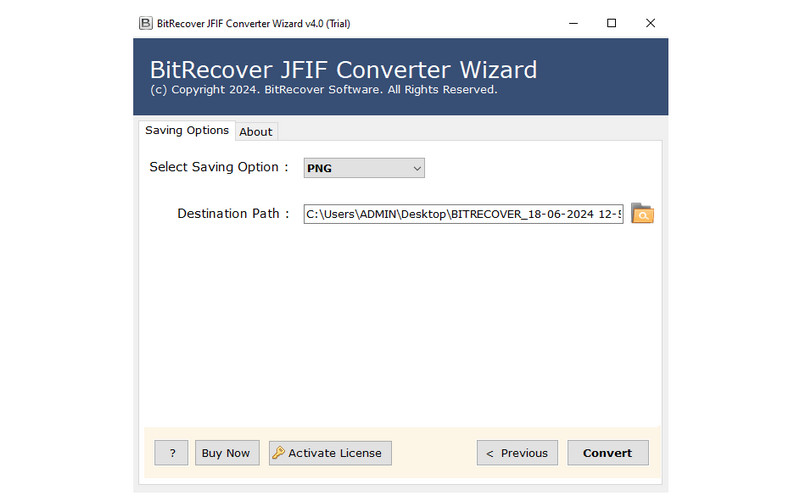
- יתרונות
- זה לא מקוון, ומאפשר לך להמיר ללא האינטרנט.
- הוא מציע ממשק עיצוב מונחה משתמש.
- הוא מעבד את ההמרה מבלי לאבד את איכות הנתונים.
- יש לו הליך ללא טרחה ופשוט.
- זה תואם הן למהדורות 64 סיביות והן למהדורות 32 סיביות ב-Windows.
- חסרונות
- זה תומך רק בפורמטים מוגבלים של תמונת קלט.
- זה מיועד רק להמרה פשוטה ללא תכונות נוספות.
- לא ניתן להתקין אותו במחשבי macOS.
למעלה 3. מתאם - ממיר תמונה ווידאו
בינתיים, כפי ששמו מעיד, המתאם - ממיר תמונה ווידאו היא תוכנת המרה לקובצי תמונה ווידאו. כמו הקודמים, יוצר ה-PNG הזה ממיר באצווה, ואתה רק צריך להוריד או להעלות קבוצת תמונות על הממשק כדי להפוך אותן ל-PNG בצורה חלקה. חוץ מזה, הוא מספק תכונות בונוס וממשק נקי שאתה יכול ליהנות ממנו.
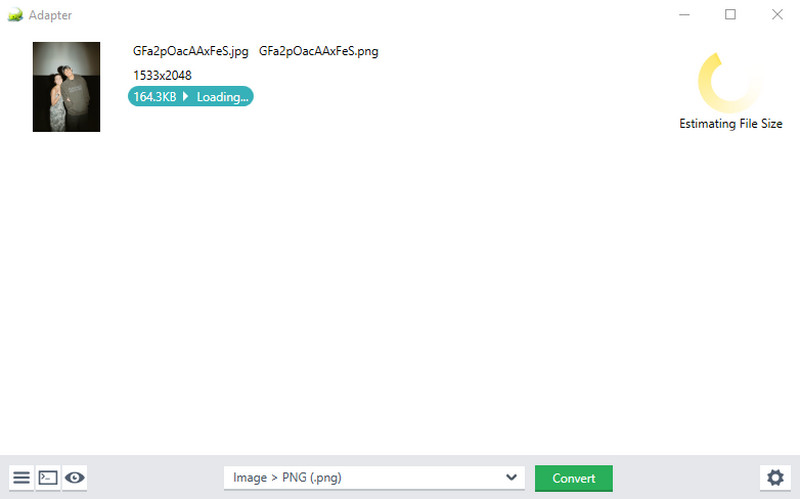
תכונות עיקריות:
• המרת תמונה, וידאו ואודיו.
• זה יכול להמיר תמונות לכל פורמט, רזולוציה, GIF וכו'.
• זה מאפשר לך כיסוי טקסטים או סימני מים.
• הוא תומך בהוספת רצועות שמע לתמונה.
• זה יכול לקצץ קבצי וידאו ואודיו אם אתה מתכוון להמיר אותם.
מחירים:
מתאם - ממיר תמונה ווידאו הוצג כתוכנה חופשית 100%. כך, אתה יכול להשיג אותו מבלי לבזבז כסף.
- יתרונות
- זה מאפשר לך לצפות בתצוגה מקדימה של התמונות לפני ואחרי זו לצד זו.
- הוא קל משקל, גוזל רק מעט מקום במחשב.
- ממשק המשתמש הנקי שלו מאפשר למשתמשים להבין את התהליך שלו בקלות.
- זה יכול לשפר את התמונות באמצעות תכונות נוספות.
- חסרונות
- זה זמין רק בכמה שפות שונות.
- זה דורש תוכניות נוספות כדי לתפקד כהלכה.
- הרכיבים הדרושים שלו צורכים יותר אחסון.
למעלה 4. CoffeeCup PixConverter
CoffeeCup PixConverter היא תוכנית מהימנה התומכת בפורמטים של PNG, JPEG, GIF, PCX, TIF ו-BMP עבור פלט וקלט. חוץ מזה, זה גם מאפשר לך לתקן את כיוון התמונה ולשפר אותה עם תכונות אחרות. יתר על כן, אתה יכול להשתמש בפונקציית מצב אצווה כדי להמיר מספר תמונות ולסיים את ההמרה במהירות.
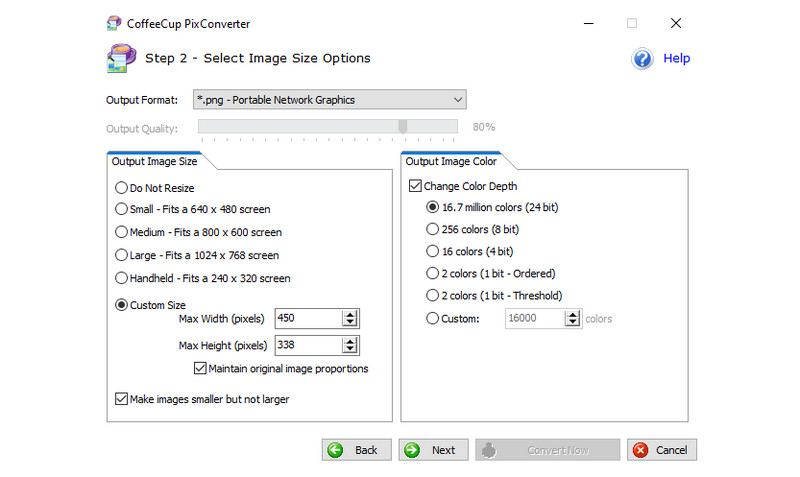
תכונות עיקריות:
• הוא ממיר תמונות במספר פורמטים, כולל PNG.
• זה מאפשר לך לשנות או לשפר את הגודל והצבע של תמונת הפלט.
• ניתן לשנות את התמונה בהתאם לאיכות הרצויה.
• אתה יכול לבחור תמונות רבות לעיבוד המרת אצווה.
מחירים:
אתה יכול להשתמש בגרסת הניסיון החינמית, אבל זה עולה $29.00 אם אתה רוצה רישיון.
- יתרונות
- עיצוב הממשק שלו הוא ללא בעיות לניווט.
- ניתן לסיים את התהליך תוך דקות.
- הוא מספק תכונות בונוס פשוטות אך מועילות.
- חסרונות
- ייתכן שתתקין תוכנית שאינה קשורה בעת התקנת התוכנית.
- רק כמה פורמטי פלט נתמכים.
- זה תומך בפונקציות פחותות, בניגוד לאחרים.
למעלה 5. SendTo-Convert
SendTo-Convert, לעומת זאת, היא תוכנה פשוטה שיכולה להמיר במהירות את התמונות שלך לפורמט PNG. לפיכך, צפו לא להיתקל בתכונות בונוס - מספיק כדי להמיר את התמונות בצורה הגונה ובמצב טוב.
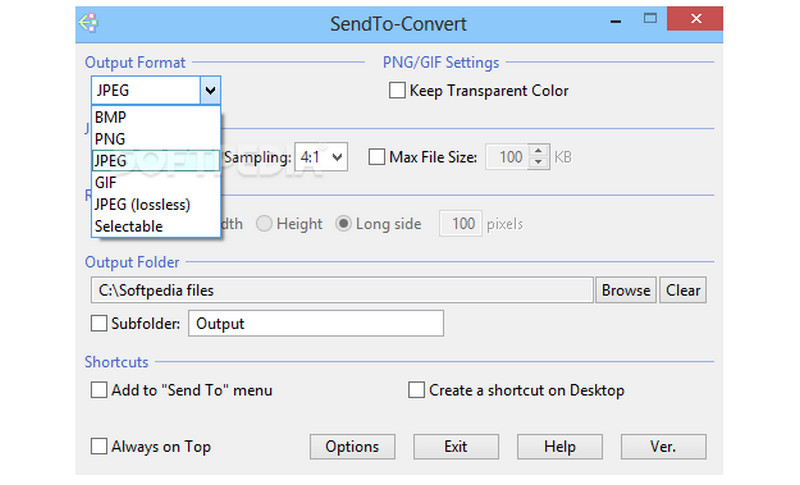
תכונות עיקריות:
• זה הופך תמונות ל-PNG או פורמטים נתמכים אחרים.
• זה מאפשר לך להתאים את איכות התמונה, הדגימה וגודל הקובץ המרבי.
• ניתן לשנות את גודל הקובץ בהתאם.
מחירים:
SendTo-Convert הוא בחינם.
- יתרונות
- יש לו תכונות מינימליות וקלות להבנה.
- תהליך ההמרה נמשך שניות או דקות בלבד.
- הוא מספק פונקציות מועילות.
- חסרונות
- יש לו פורמטים נתמכים מוגבלים.
- ניתן לרכוש אותו רק ב-Windows.
- העדכון האחרון שלו היה ב-2015.
חלק 3: מבוא לחמשת יצרני ה-PNG המובילים באינטרנט
לאחר לימוד תוכנית שולחן העבודה, הגיע הזמן לבדוק את יצרני ה-PNG באינטרנט. אם אתה רוצה נוחות, אחת מהן עשויה להיות מושלמת עבורך מכיוון שהתוכניות המקוונות המובילות למטה אינן מצריכות התקנה והן מאוד נטולות בעיות לגישה באינטרנט.
למעלה 1. AVAide Image Converter
ממיר תמונה של AVAide היא התוכנית המקוונת שאתה חייב לבדוק אם אתה מעדיף להשתמש ביצרנית המובילה של PNG. אתה יכול לגשת אליו במהירות כמעט בכל דפדפן ללא סיבוכים. החלק הטוב ביותר הוא שהוא 100% חינם עם ממשק ותהליך ידידותיים למשתמש.
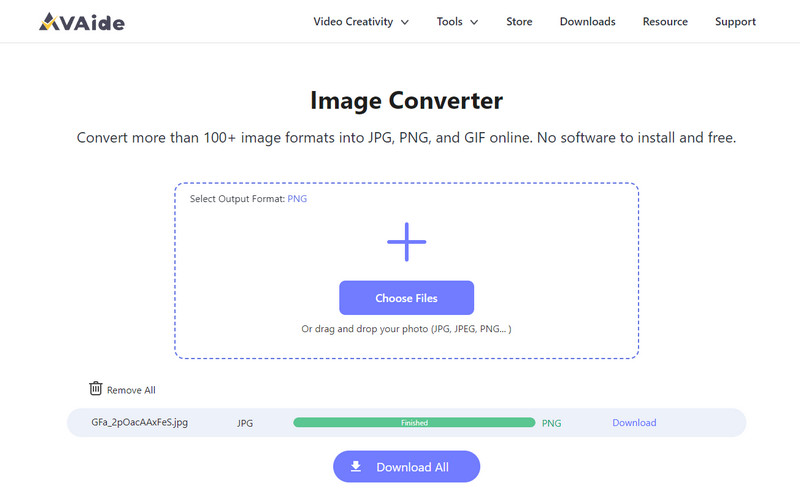
תכונות עיקריות:
• הוא ממיר למעלה מ-100 פורמטים של תמונה ל-PNG, JPG ועוד.
• הוא מציע הליך המרה בלחיצה אחת.
• הפלטים הם באיכות גבוהה.
• הוא תומך כמעט בכל פורמטי התמונה הפופולריים.
• אתה יכול ליהנות מהמרת אצווה לתהליך מהיר יותר.
מחירים:
AVAide Image Converter יכול לשמש בחינם, כך שאתה לא צריך להוציא כלום.
- יתרונות
- 100% חינם, וללא צורך בהתקנה.
- זה תואם לכל דפדפן ומערכת הפעלה.
- ניתן לנווט בקלות בממשק הדף שלו.
- זה ממיר תמונות במהירות ובצורה חלקה.
- הקבצים שלך מאובטחים ומוגנים.
- חסרונות
- זה דורש חיבור לאינטרנט.
למעלה 2. Canva
Canva ידועה בפונקציות מדיה שונות, כולל היכולת שלה להפוך תמונות ל-PNG. מלבד זאת, אתה יכול גם לסמוך עליו שיסיר את הרקע של התמונה בצורה נקייה וללא קושי. לפיכך, זוהי התוכנית המושלמת אם אתה מעדיף יצרן PNG שקוף.
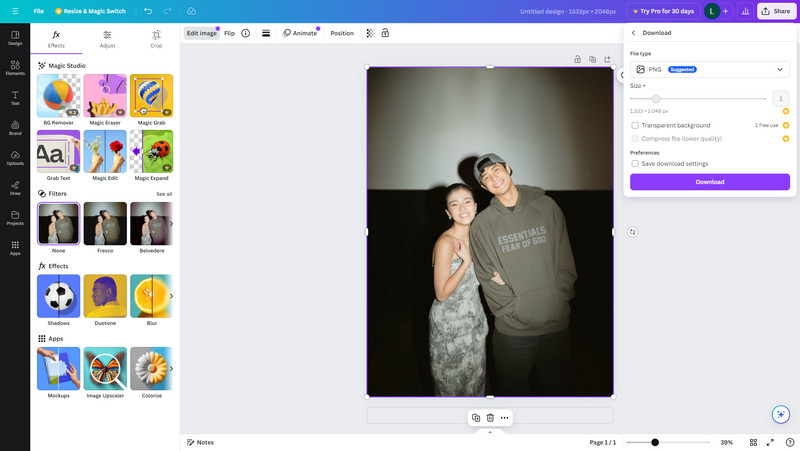
תכונות עיקריות:
• זה שומר תמונות כ-PNG או פורמטים נתמכים אחרים.
• זה יכול להסיר את הרקע של התמונות.
• זה מאפשר לך להוסיף טקסטים ואלמנטים אחרים.
• הוא מציע יותר תכונות עריכת תמונות.
מחירים:
Canva היא חינמית עם פונקציות מוגבלות, אך המחירים שלה נעים בין $15 ל-$120, בהתאם למנוי המיועד שלך.
- יתרונות
- ניתן לגשת אליו בכל דפדפן.
- הוא מספק מספר פונקציות לשיפור התמונות.
- יש לו גרסה חינמית.
- חסרונות
- ליציאות שלו יש סימני מים.
- דרושה גרסת פרימיום כדי להשתמש בתכונות אחרות.
למעלה 3. CloudConvert
כמו התוכניות הקודמות הקודמות, CloudConvert מפורסם בהמרת קבצים. זה יכול להמיר ביעילות את התמונות שלך ל-PNG באיכות מעולה. חוץ מזה, זה תומך גם בהמרת נתונים אחרים, כמו מסמכים, ספרים אלקטרוניים, גיליונות אלקטרוניים ועוד.
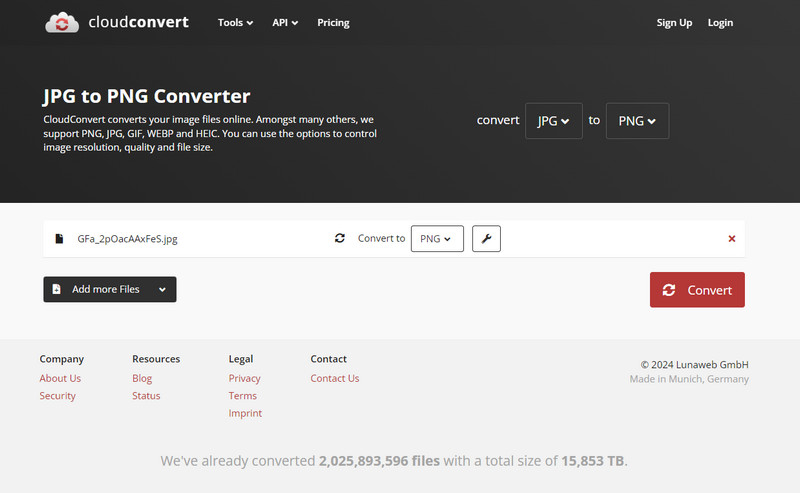
תכונות עיקריות:
• הוא ממיר תמונות ל-PNG או כמעט לכל פורמט פופולרי.
• הוא גם ממיר סוגי נתונים אחרים, כגון סרטונים, אודיו, מסמכים וכו'.
מחירים:
רכישת כל החבילה עולה $17.00, בעוד שמנוי הוא $9.00 לחודש.
- יתרונות
- יש לו תהליך נטול בעיות.
- זה נגיש כמו האחרים.
- 200+ פורמטים נתמכים.
- חסרונות
- הגרסה החינמית שלו יכולה להמיר רק 25 קבצים ביום.
- הממשק שלו יכול לפעמים להיות מבלבל עבור אחרים.
למעלה 4. FreeConvert
בינתיים, FreeConvert היא גם יצרנית מהימנה של PNG שבה אתה יכול להשתמש בחינם. משתמשים רבים מוצאים את זה מאובטח ופונקציונלי; לפיכך, אתה יכול לסמוך שזה יהיה גם בין התוכניות המועילות.
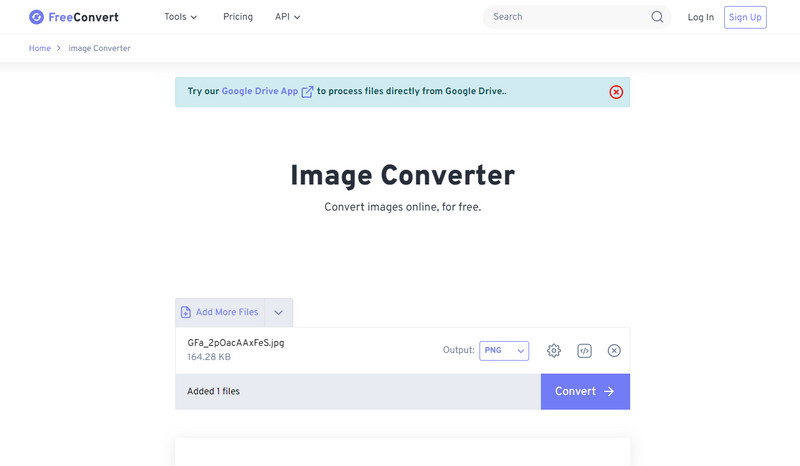
תכונות עיקריות:
• הוא תומך בהמרה ליותר מ-500 פורמטים של תמונות.
• זה מאפשר לך לשנות את גודל תמונת הפלט.
• זה יכול להתאים את איכות התמונה.
מחירים:
המחירים של FreeConvert נעים בין $12.99 ל-$29.99, מהתוכנית הבסיסית ל-Pro.
- יתרונות
- הוא מציע גרסה חינמית.
- זה מאפשר לך לשפר את התמונות באמצעות פונקציות אחרות.
- העמוד שלו נגיש וקל לניווט.
- חסרונות
- זה יכול להמיר רק עד גודל קובץ של 1GB.
- זה יקר בהשוואה לאחרים.
למעלה 5. Convertio
Convertio היא תוכנת המרה פשוטה או עמוד שיכול לשמור תמונות בפורמט PNG. כמו הממירים המקוונים האחרים, הוא גם אמין, ומאפשר לך להמיר תמונות ללא דאגות.
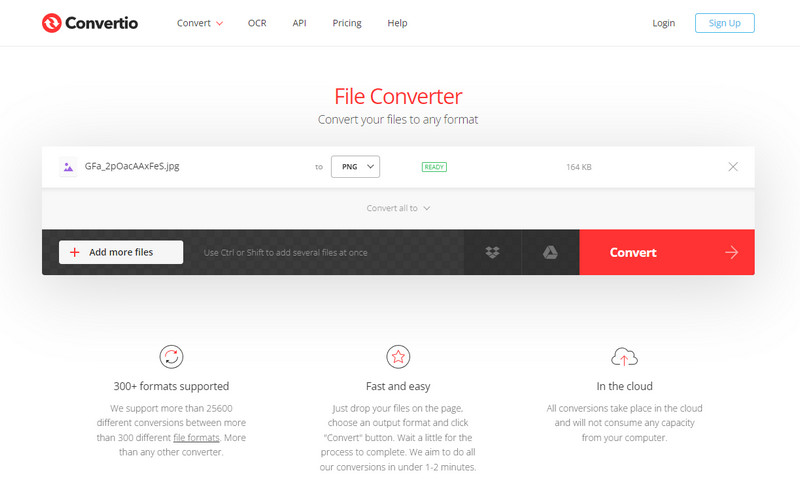
תכונות עיקריות:
• הוא ממיר תמונות, מסמכים, ספרים אלקטרוניים ועוד לכל פורמט.
• זה מאפשר למשתמשים לייבא קבצים מ-Dropbox ו-Google Drive.
מחירים:
המחירים של Convertio הם $9.99, $14.99 ו-$25.99, בהתאם לתוכנית שבחרת.
- יתרונות
- יש לו תהליך פשוט.
- זה נגיש.
- חסרונות
- יש לו גודל קובץ מקסימלי של 100MB.
חלק 4: שאלות נפוצות על PNG Maker
האם PNG מפחית את האיכות?
היתרון העיקרי של PNG הוא דחיסה ללא הפסדים. לפיכך, קבלת התמונות שלך בפורמט PNG תמנע הפחתת איכות התמונה.
האם PNGs בחינם לשימוש?
כן זה כן. PNG הוא פורמט, כך שאינך צריך לרכוש אותו. אתה צריך לשלם רק אם אתה משתמש בתוכנה שתהפוך את התמונות שלך ל-PNG.
מה לא טוב ב-PNG?
PNG אינו תואם למצב צבע CMYK. לפיכך, ייתכן שתתקל בקושי בעת הדפסתם.
אם אתה מעיין בתוכניות המובילות לעיל, תוכל למצוא את המתאימות ביותר יוצר PNG שמתאים לצרכים שלך. לכן, אל תהסס לקחת את הידע במאמר זה כדי להשיג את המטרה הרצויה שלך לגבי קבצי PNG.

אתה יכול בקלות להמיר את התמונה שלך מכל פורמט תמונה ל-JPG, PNG או GIF פופולרי ללא אובדן איכות.
נסה עכשיו



